В этом разделе
Вы легко можете измерить расстояния и области на карте с помощью инструмента Измерить. Инструмент Измерить позволяет вам нарисовать отдельный отрезок или ломаную линию, чтобы измерить длину пути, либо нарисовать полигон, чтобы измерить площадь. Кроме того, вы можете использовать инструмент Измерить для получения координат любой точки на карте. Вы также можете изменить единицы измерения по умолчанию во время использования инструмента Измерить.
Добавление инструмента Измерить в веб-компонент ArcGIS Maps
Вам необходимо добавить инструмент Измерить в веб-компонент ArcGIS Maps прежде, чем вы сможете использовать его.
- Отредактируйте страницу и переведите веб-компонент ArcGIS Maps в режим редактирования.
- Щелкните кнопку Настроить для отображения опций конфигурации.
- Из списка опций настройки выберите Инструменты и далее выберите Инструменты карты.

- Щелкните кнопку Добавить (+) в верхней части панели.
- Раскройте категорию esriMapsSharePointX, чтобы просмотреть доступные инструменты.
- Отметьте опцию Измерить и щелкните Добавить.
Инструмент Измерить появится в списке инструментов карты.
- Нажмите OK, чтобы выйти из опций настройки.
- Щелкните OK в свойствах веб-компонента ArcGIS Maps для сохранения изменений и выхода из режима редактирования.
- Сохраните вашу страницу.
Измерение расстояния
Для измерения расстояния на карте необходимо нарисовать линию.
- На панели Инструменты карты щелкните инструмент Измерить.
- Щелкните кнопку Расстояние .
- Щелкните две точки (или более) на карте, чтобы нарисовать линию. В конце щелкните дважды, чтобы завершить линию.
Результат измерения расстояния отобразится в нижней части инструмента Измерить.

В зависимости от расстояния и места измерения нарисованная линия может оказаться изогнутой. Это происходит из-за того, что инструмент Измерить должен учитывать кривизну Земли при вычислении кратчайшего расстояния между двумя точками на карте. Дугу, которую вы видите, иначе называют геодезической кривой. Линии и полигоны, которые учитывают геодезическую кривизну, более точно передают длину, направление и местоположение на поверхности Земли.
- Чтобы изменить единицы измерения, из ниспадающего меню выберите требуемые единицы.
Результат измерения пересчитается в новые единицы.
- Для измерения другой длины щелкните точку на карте и нарисуйте новую линию.
Новая линия заменит предыдущую линию измерения на карте и результат измерения обновится на результат для новой линии.
Измерение площади
Площади на карте измеряются аналогичным образом – нужно обрисовать область на карте, чтобы узнать ее площадь.
- На панели Инструменты карты щелкните инструмент Измерить.

- Щелкните Площадь.
- Щелкните три точки (или более) на карте, чтобы нарисовать форму. Дважды щелкните для завершения формы объекта.
Результат измерения площади отобразится в нижней части инструмента Измерить.
В зависимости от расстояния и места измерения нарисованная линия может оказаться изогнутой. Это происходит из-за того, что инструмент Измерить должен учитывать кривизну Земли при вычислении кратчайшего расстояния между двумя точками на карте. Дугу, которую вы видите, иначе называют геодезической кривой. Линии и полигоны, которые учитывают геодезическую кривизну, более точно передают длину, направление и местоположение на поверхности Земли.
- Чтобы изменить эти единицы, выберите нужные из ниспадающего меню.
Результат измерения пересчитается в новые единицы.
- Для измерения другой площади щелкните точку на карте и нарисуйте новую форму.
Новая форма заменит предыдущую форму измерения на карте и результат измерения обновится на результат для новой площади.

Отображение координат точки
Щелкните точку на карте, чтобы увидеть значения широты и долготы в данной точке.
- На панели Инструменты карты щелкните инструмент Местоположение.
- Щелкните на карте местоположение, для которого необходимо найти координаты.
Координаты точки отобразятся в нижней части инструмента Измерить.
- Чтобы изменить эти единицы, выберите нужные из ниспадающего меню. Выберите Десятичные градусы или Градусы, минуты, секунды (DMS).
Результат измерения пересчитается в новые единицы.
- Для просмотра координат другого местоположения, щелкните другую точку на карте.
Результат измерения отобразится для нового местоположения.
Перемещение по карте во время измерения
Во время измерения может возникнуть ситуация, когда измеряемый объект не содержится полностью в текущем экстенте карты; например, улица или участок может быть длиннее его видимой части.
Чтобы переместить карту во время измерения, не изменяя общее расстояние или площадь, нажмите и удерживайте левую кнопку мыши (или другой такой же тип навигации) и перемещайте карту в нужном направлении. Завершите измерение, щелкнув на карте левой кнопкой мыши.
Как закрыть инструмент Измерить
Закройте инструмент Измерить, щелкнув кнопку Закрыть (X) на инструменте.
Вся нарисованная инструментом графика перестаёт отображаться на карте.
Отзыв по этому разделу?
Измерение расстояний и площадей—Esri Maps for IBM Cognos (v6.0.2 Архив)
Архив для предыдущей версии Esri Maps for IBM Cognos. Если вам требуется текущая версия, пререйдите по ссылке http://doc.arcgis.com/ru/maps-for-cognos .
 Кроме того, его можно использовать для получения координат любой точки на карте.
Кроме того, его можно использовать для получения координат любой точки на карте.Вы также можете использовать инструмент Измерить, чтобы переключать интерактивные поведения, настроенные автором отчета. Нажмите кнопку Задействовать интерактивности после измерения расстояния, площади или получения координат точки на карте, при этом объекты, пересеченные линиями измерения, будут выбраны и к ним будет применено поведение, которое было настроено для Задействовать интерактивности при выборке.
Открыть инструмент Измерить
Инструмент Измерить доступен из меню Инструменты на карте.
- Из меню Инструменты выберите Измерить.
Появится инструмент Измерить.
Измерить расстояние
Расстояния на карте можно измерить, если нарисовать на ней линию.
- В инструменте Измерить нажмите Расстояние (Distance).
- Щелкайте на карте, чтобы нарисовать линию.
 В конце нажмите дважды, чтобы завершить линию.
В конце нажмите дважды, чтобы завершить линию.Отобразится результат измерения.
Примечание:
В зависимости от расстояния и места измерения нарисованная линия может оказаться изогнутой. Это происходит из-за того, что инструмент Измерить учитывает кривизну Земли при вычислении кратчайшего расстояния между двумя точками на карте. Дугу, которую вы видите, иначе называют геодезической кривой. Линии и полигоны, которые учитывают геодезическую кривизну более точно передают длину, направление и местоположение на поверхности Земли.
- Единицы измерения, которые используются по умолчанию, задаются автором отчета. Чтобы изменить эти единицы, выберите нужные из ниспадающего меню.
- Для измерения другой длины щелкните на карте и нарисуйте новую линию.
Предыдущая нарисованная линия удалится с карты и результат измерения обновится под новую линию.
Измерить площадь
Площади на карте измеряются аналогичным образом – нужно обрисовать область на карте, чтобы узнать ее площадь.
- В инструменте Измерить нажмите Площадь (Area).
Отобразится результат измерения.
Примечание:
В зависимости от расстояния и места измерения нарисованная область может оказаться изогнутой. Это происходит из-за того, что инструмент Измерить учитывает кривизну Земли при вычислении кратчайшего расстояния между двумя точками на карте. Дугу, которую вы видите, иначе называют геодезической кривой. Линии и полигоны, которые учитывают геодезическую кривизну более точно передают длину, направление и местоположение на поверхности Земли.
- Единицы измерения, которые используются по умолчанию, задаются автором отчета. Чтобы изменить эти единицы, выберите нужные из ниспадающего меню.
Результат измерения пересчитается в новые единицы.
- Для измерения другой площади щелкните на карте и нарисуйте новый полигон.

Предыдущая нарисованная область удалится с карты и результат измерения обновится под новую.
Отображение координат точки
Щелкните на карте, чтобы увидеть значения широты и долготы в данной точке.
- В инструменте Измерить нажмите Местоположение.
- Щелкните на карте местоположение, для которого необходимо найти координаты. Чтобы узнать координаты другой точки, щелкните кнопку Местоположение еще раз, а затем щелкните в нужном месте на карте.
Будут отображены координаты указанного местоположения.
- Единицы измерения, которые используются по умолчанию, задаются автором отчета. Чтобы изменить эти единицы, выберите новые из ниспадающего меню.
Результат измерения пересчитается в новые единицы.
Перемещение по карте во время измерения
Во время измерения может возникнуть ситуация, когда измеряемый объект не содержится полностью в текущем экстенте карты; например улица или участок может быть длиннее его видимой части.
Чтобы переместить карту во время измерения, при этом сохранив общее значение расстояния или площади, следует нажать и удерживать левую кнопку мыши для перемещения карты в требуемом направлении. Как только вы оказались в требуемом местоположении, продолжите измерение, нажимая на карту.
Задействование интерактивности
После измерения расстояния, площади или определения координат, вы легко можете переключать интерактивные поведения, настроенные автором отчета.
- Измерьте расстояние, площадь или координаты точки.
- Нажмите Задействовать интерактивности.
Объекты, которые пересекутся графикой измерения, будут выбраны.
Примечание:
Будут выбраны только объекты в слоях, для которых была настроена интерактивность по выборке.
Для этой выборки и будет активирована настроенная интерактивность, которое включается автоматически.

Как закрыть инструмент Измерить
Чтобы закончить работу с инструментами измерения, щелкните кнопку Закрыть в инструменте. При этом вся нарисованная им графика пропадет с карты.
Мобильные Офлайн карты и навигация
Функция “Измерить расстояние” позволяет измерять расстояния на карте, создавать новые треки GPX или добавлять новые сегменты к вашим собственным. Этот интерфейс заменил старый плагин
Чтобы использовать эту функцию, перейдите в главное меню OsmAnd и нажмите “Измерить расстояние”. Вы увидите карту с панелью инструментов ниже. Начните с размещения первой точки на карте и добавления следующих (одна или несколько). Для этого нажмите кнопку “Добавить” или коснитесь места на карте. Вы увидите общее расстояние на панели инструментов. Вы также можете отменить или повторить шаги с помощью кнопок со стрелками.
После того, как вы закончили добавлять точки, нажмите “Параметры”
 Там вы можете попробовать несколько удобных функций:
Там вы можете попробовать несколько удобных функций:- Привязка к дороге — эта функция создает маршрут, используя все ваши точки. Вы можете установить автомобильный, велосипедный или пешеходный профиль.
- Сохранить как новый файл GPX — позволяет сохранить ваши измерения в виде набора точек или линии
- Добавить в файл GPX — добавляет созданную вами линию (в виде прямых сегментов) к выбранному вам треку GPX
- Очистить все — удаляет все точки.
Вы можете перемещать любую точку по вашему выбору (например, если вы добавили несколько точек и вам нужно переместить одну из них, вам не нужно отменять все шаги — переместите эту точку). Для этого нажмите на точку и выберите

Есть также удобная опция, позволяющая вам добавлять точки до или после любого из тех, которые вы добавили ранее. Для этого нажмите на точку и выберите
Наряду с упомянутыми функциями, существует также удобный способ редактирования вашей дорожки GPX. Перейдите в “Мои места”> “Треки”> выберите свой трек> затем нажмите кнопку “+” и выберите один из трех вариантов:
- Добавить линию — добавляет прямую линию (или несколько прямых отрезков) к вашей дорожке.
- Добавить точки маршрута — добавляет точки, которые будут промежуточными пунктами назначения на треке. Чтобы рассчитать новый маршрут, нажмите “Добавить”, чтобы добавить одну или несколько точек, затем выберите “Параметры”> “Привязка к дороге”.

- Добавить путевую точку — создает отдельные путевые точки, которые будут добавлены к треку.
После того, как вы закончили редактирование, нажмите “Сохранить”.
Вы также можете измерить расстояние с помощью инструмента “Радиус-линейка”. Чтобы выйти из режима измерения, нажмите кнопку “Х” в верхнем левом углу экрана.
Полное видео руководство ниже:
Измерение расстояний по карте. Изучение участка местности. Чтение карты по маршруту движения
Изучение участка местности
По рельефу и местным предметам, изображенным на карте, можно судить о пригодности данной местности на организацию и ведение боя, на применение боевой техники в бою,
на условия наблюдения, ведения огня, ориентирования, маскировки, а также на проходимость.
Наличие на карте большого количества населенных пунктов и отдельных массивов леса, обрывов и промоин, озер, рек и ручьев свидетельствует о пересеченности местности и ограниченном обзоре, что будет затруднять движение боевой и транспортной техники вне дорог, создавать трудности при организации наблюдения. Вместе с тем изрезанный характер рельефа создает неплохие условия для укрытия и защиты подразделений от воздействия оружия массового поражения противника, а массивы леса могут быть использованы для маскировки личного состава подразделения, боевой техники и т. д.
По характеру планировки, размерам и шрифту подписи населенных пунктов можно сказать, что одни населенные пункты относятся к городам, другие – к поселкам городского
типа, а третьи – к поселкам сельского типа. Оранжевая окраска кварталов указывает на преобладание огнестойких строений. Близко расположенные друг к другу черные прямоугольники внутри кварталов
указывают на плотный характер застройки, а желтая заливка — на неогнестойкость строений.
В населенном пункте могут располагаться метеостанция, электростанция, радиомачта, склад горючего, завод с трубой, железнодорожная станция, мукомольный завод и другие объекты. Часть этих местных предметов может служить хорошими ориентирами.
На карте может быть изображена сравнительно развитая сеть дорог различных классов. Если на условном знаке шоссейной дороги имеется подпись, например, 10 (14) Б. Это значит, что покрытая часть дороги имеет ширину 10 м., а от канавы до канавы — 14 м, покрытие булыжник. По местности может проходить однопутная (двухпутная) железная дорога. Изучая маршрут движения вдоль железной дороги, можно найти на карте отдельные участки дорог, которые проходят по насыпи или в выемке с указанной глубиной.
При более подробном изучении дорог можно установить: наличие и характеристику мостов, насыпей, выемок и других сооружений; наличие труднопроходимых участков, крутых
спусков и подъемов; возможность съезда с дорог и движения рядом с ними.
При изучении грунтовых дорог особое внимание обращают на выявление грузоподъемности мостов и паромных переправ, так как на таких дорогах они часто не рассчитаны на пропуск тяжелых колесных и гусеничных машин.
Водные поверхности изображаются на картах синим или голубым цветом, поэтому они отчетливо выделяются среди условных знаков других местных предметов.
По характеру шрифта подписи реки можно судить о ее судоходности. Стрелка и цифра на реке указывают в какую сторону она течет и с какой скоростью. Подпись, например: означает, что ширина реки в данном месте 250 м, глубина — 4,8 м, а грунт дна песчаный. Если через реку имеется мост, то рядом с изображением моста дается его характеристика.
Если река на карте изображена одной линией, то это говорит о том, что ширина реки не превышает 10 м., если река изображена в две линии, а ее ширина на карте не
обозначена, ее ширину можно определить по обозначенным характеристикам мостов.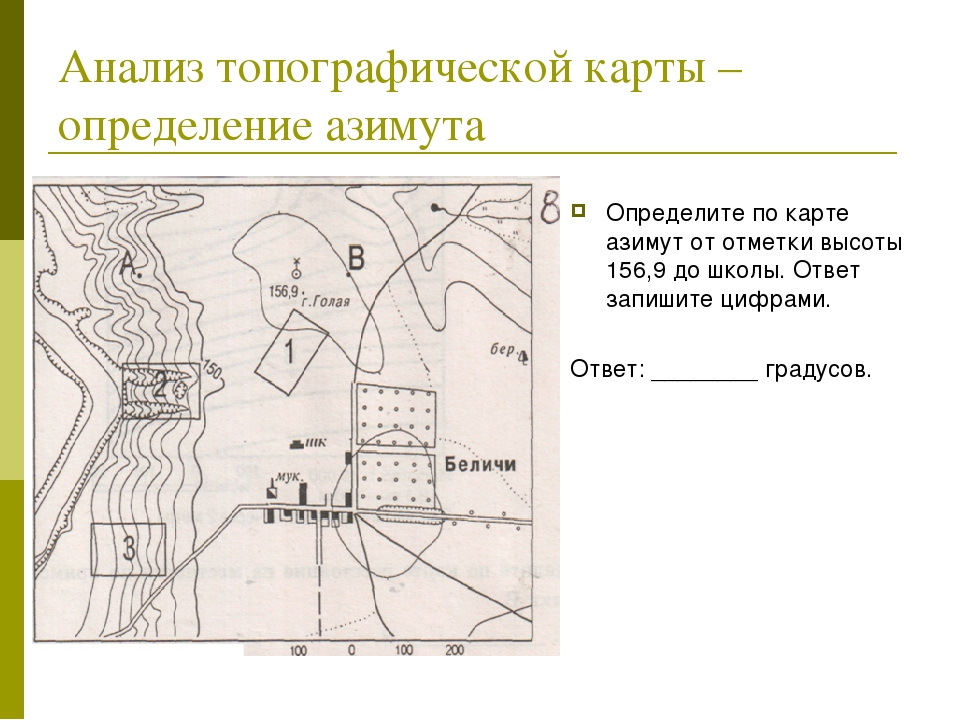
Если река проходима вброд, то условный знак брода указывает глубина брода и грунт дна.
При изучении почвенно-растительный покров, можно найти на карте различные по величине участки леса. Пояснительные условные знаки на зеленой заливке площади леса могут указывать на смешанный состав породы деревьев, лиственный или хвойный лес. Подпись, например: , говорит о том, что средняя высота деревьев 25 м, их толщина 30 см, средние расстояния между ними 5 м, что позволяет сделать вывод о невозможности движения по лесу автомашин и танков вне дорог.
Изучение рельефа по карте начинается с определения общего характера неровностей того участка местности, на котором предстоит выполнять боевую задачу. Например, если на карте изображен холмистый рельеф с относительными высотами 100-120 м, а расстояние между горизонталями (заложение) от 10 до 1 мм, это говорит о сравнительно небольшой крутизне скатов (от 1 До 10°).
Детальное изучение рельефа местности по карте связано с решением задач по определению высот и взаимного превышения точек, вида, направления крутизны скатов,
характеристик (глубины, ширины и протяженности) лощин, оврагов, промоин и других деталей рельефа.
Измерение расстояний по карте
Измерение по карте прямых и извилистых линий
Чтобы определить по карте расстояние между точками местности (предметами, объектами), пользуясь численным масштабом, надо измерить на карте расстояние между этими точками в сантиметрах и умножить полученное число на величину масштаба.
Пример, на карте масштаба 1:25000 измеряем линейкой расстояние между мостом и ветряной мельницей; оно равно 7,3 см, умножаем 250 м на 7,3 и получаем искомое расстояние; оно равно 1825 метров (250х7,3=1825).
Определить по карте расстояние между точками местности с помощью линейки
Небольшое расстояние между двумя точками по прямой линии проще определить, пользуясь линейным масштабом. Для этого достаточно циркуль-измеритель, раствор которого
равен расстоянию между заданными точками на карте, приложить к линейному масштабу и снять отсчет в метрах или километрах. На рисунке измеренное расстояние равно 1070 м.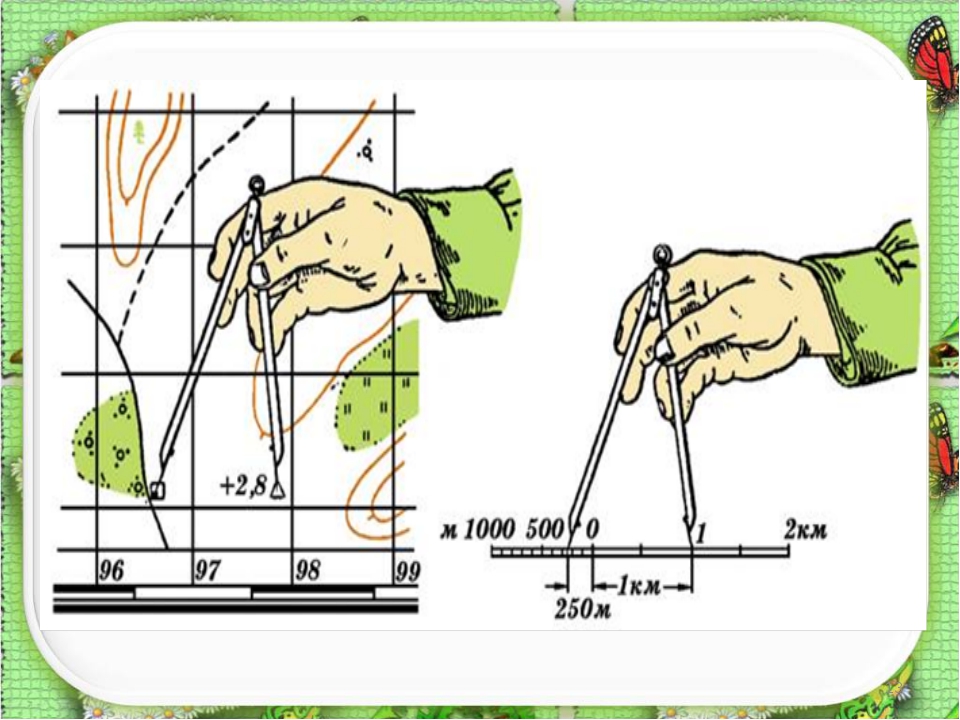
Измерение на карте расстояний циркулем-измерителем по линейному масштабу
Измерение на карте расстояний циркулем-измерителем по извилистым линиям
Большие расстояния между точками по прямым линиям измеряют обычно с помощью длинной линейки или циркуля-измерителя.
В первом случае для определения расстояния по карте с помощью линейки пользуются численным масштабом.
Во втором случае раствор «шаг» циркуля-измерителя устанавливают так, чтобы он соответствовал целому числу километров, и на измеряемом по карте отрезке откладывают целое число «шагов». Расстояние, не укладывающееся в целое число «шагов» циркуля-измерителя, определяют с помощью линейного масштаба и прибавляют к полученному числу километров.
Таким же способом измеряют расстояния по извилистым линиям. В этом случае «шаг» циркуля-измерителя следует брать 0,5 или 1 см в зависимости от длины и степени извилистости измеряемой линии.
Измерения расстояния курвиметром
Для определения длины маршрута по карте применяют специальный прибор, называемый курвиметром, который особенно удобен для измерения извилистых и длинных линий.
В приборе имеется колесико, которое соединено системой передач со стрелкой.
При измерении расстояния курвиметром нужно установить его стрелку на деление 99. Держа курвиметр в вертикальном положении вести его по измеряемой линии, не отрывая от карты вдоль маршрута так, чтобы показания шкалы возрастали. Доведя до конечной точки, отсчитать измеренное расстояние и умножить его на знаменатель численного масштаба. (В данном примере 34х25000=850000, или 8500 м)
Точность измерения расстояний по карте. Поправки на расстояние за наклон и извилистость линий
Точность определения расстояний по карте зависит от масштаба карты, характера измеряемых линий (прямые, извилистые), выбранного способа измерения, рельефа местности и других факторов.
Наиболее точно определить расстояние по карте можно по прямой линии.
При измерении расстояний с помощью циркуля-измерителя или линейкой с миллиметровыми делениями средняя величина ошибки измерения на равнинных участках местности обычно не превышает 0,7-1 мм в масштабе карты, что составляет для карты масштаба 1:25000 — 17,5-25 м, масштаба 1:50000 – 35-50 м, масштаба 1:100000 – 70-100 м.
В горных районах при большой крутизне скатов ошибки будут больше. Это объясняется тем, что при съемке местности на карту наносят не длину линий на поверхности Земли, а длину проекций этих линий на плоскость.
Например, При крутизне ската 20° и расстоянии на местности 2120 м его проекция на плоскость (расстояние на карте) составляет 2000 м, т. е. на 120 м меньше.
Подсчитано, что при угле наклона (крутизне ската) 20° полученный результат измерения расстояния по карте следует увеличивать на 6% (на 100 м прибавлять 6 м), при угле наклона 30° — на 15%, а при угле 40° — на 23%.
При определении длины маршрута по карте следует учитывать, что расстояния по дорогам, измеренные на карте с помощью циркуля или курвиметра, в большинстве случаев получаются короче действительных расстояний.
Это объясняется не только наличием спусков и подъемов на дорогах, но и некоторым обобщением извилин дорог на картах.
Поэтому получаемый по карте результат измерения длины маршрута следует с учетом характера местности и масштаба карты умножить на коэффициент, указанный в таблице.
Проекция длины ската на плоскость (карту)
Характер местности | Коэффициент увеличения длины маршрута, измеренного по карте масштаба | ||
1: 50000 | 1: 100000 | 1: 200000 | |
Горная (сильнопересеченная) | 1,15 | 1,20 | 1,25 |
Холмистая (среднепересеченная) | 1,05 | 1,10 | 1,15 |
Равнинная (слабопересеченная) | 1,00 | 1,00 | 1,05 |
Простейшие способы измерения площадей по карте
Приближенную оценку размеров площадей производят на глаз по квадратам километровой сетки, имеющейся на карте. Каждому квадрату сетки карт масштабов 1:10000 — 1:50000 на местности соответствует 1 км2 , квадрату сетки карт масштаба 1:100000 — 4 км2, квадрату сетки карт масштаба 1:200000 — 16 км2.
Более точно площади измеряют палеткой, представляющей собой лист прозрачного пластика с нанесенной на него сеткой квадратов со стороной 10 мм (в зависимости от масштаба карты и необходимой точности измерений).
Наложив такую палетку на измеряемый объект на карте, подсчитывают по ней сначала число квадратов, полностью укладывающихся внутри контура объекта, а затем число квадратов пересекаемых контуром объекта. Каждый из неполных квадратов принимаем за половину квадрата. В результате перемножения площади одного квадрата на сумму квадратов получают площадь объекта.
По квадратам масштабов 1:25000 и 1:50000 площади небольших участков удобно измерять офицерской линейкой, имеющей специальные вырезы прямоугольной формы. Площади этих прямоугольников (в гектарах) указаны на линейке для каждого масштаба гарты.
Чтение карты по маршруту движения
Читать карту – это значит правильно и полно воспринимать символику ее условных знаков, быстро и безошибочно распознавая по ним не только тип и разновидности изображаемых объектов, но и их характерные свойства.
Изучение местности по карте (чтение карты) включает определение общего ее характера, количественных и качественных характеристик отдельных элементов (местных предметов и форм рельефа), а также определение степени влияния данной местности на организацию и ведение боя.
Изучая местность по карте, следует помнить, что со времени ее создания на местности могли произойти изменения, которые не отражены на карте, т. е. содержание карты в какой-то мере не будет соответствовать действительному состоянию местности на данный момент. Поэтому изучение местности по карте рекомендуется начинать с ознакомления с самой картой.
Ознакомление с картой. При ознакомлении с картой по сведениям, помещенным в зарамочном оформлении, определяют масштаб, высоту сечения рельефа и время создания карты. Данные о масштабе и высоте сечения рельефа позволят установить степень подробности изображения на данной карте местных предметов, форм и деталей рельефа. Зная величину масштаба, можно быстрее определять размеры местных предметов или удаление их друг от друга.
Сведения о времени создания карты дадут возможность предварительно определить соответствие содержания карты действительному состоянию местности.
Затем читают и по возможности запоминают величины склонения магнитной стрелки, поправки направления. Зная на память поправку направления, можно быстрее делать перевод дирекционных углов в магнитные азимуты или ориентировать карту на местности по линии километровой сетки.
Общие правила и последовательность изучения местности по карте. Последовательность и степень подробности изучения местности определяется конкретными условиями боевой обстановки, характером боевой задачи подразделения, а также сезонными условиями и тактико-техническими данными боевой техники, применяемой при выполнении поставленной боевой задачи. При организации обороны в городе важное значение имеет определение характера его планировки и застройки, выявление прочных зданий с подвальными помещениями и подземных сооружений. В том случае, когда по городу проходит маршрут движения подразделения, изучать с такой подробностью особенности города нет необходимости. При организации наступления в горах основными объектами изучения являются перевалы, горные проходы, теснины и ущелья с прилегающими к ним высотами, формы скатов и их влияние на организацию системы огня.
Изучение местности, как правило, начинают с определения ее общего характера, а затем детально изучают отдельные местные предметы, формы и детали рельефа, их влияние на условия наблюдения, маскировки, проходимость, защитные свойства, условия ведения огня и ориентирования.
Определение общего характера местности имеет целью выявление важнейших особенностей рельефа и местных предметов, оказывающих существенное влияние на выполнение поставленной задачи. При определении общего характера местности на основе ознакомления с рельефом, населенными пунктами, дорогами, гидрографической сетью и растительным покровом выявляют разновидность данной местности, степень ее пересеченности и закрытости, что дает возможность предварительно определить ее тактические и защитные свойства.
Общий характер местности определяется беглым обзором по карте всего изучаемого участка.
По первому взгляду на карту можно сказать, о наличие населенных пунктов и отдельных массивов леса, обрывов и промоин, озер, рек и ручьев свидетельствующих о пересеченности местности и ограниченном обзоре, что неизбежно затрудняет движение боевой и транспортной техники вне дорог, создает трудности при организации наблюдения. Вместе с тем изрезанный характер рельефа создает неплохие условия для укрытия и защиты подразделений от воздействия оружия массового поражения противника, а массивы леса могут быть использованы для маскировки личного состава подразделения, боевой техники и т. д.
Так, в результате определения общего характера местности делают вывод о доступности района и отдельных его направлений для действий подразделений на машинах, а
также намечают рубежи и объекты, которые следует изучить более детально, учитывая характер боевой задачи, которую предстоит выполнять на данном участке местности.
Детальное изучение местности имеет целью определить качественные характеристики местных предметов, форм и деталей рельефа в границах действий подразделения или по
предстоящему маршруту движения. На основе получения по карте таких данных и с учетом взаимосвязи топографических элементов местности (местных предметов и рельефа) делается оценка условий
проходимости, маскировки и наблюдения, ориентирования, ведения огня, а также определяются защитные свойства местности.
Определение качественных и количественных характеристик местных предметов производится по карте со сравнительно высокой точностью и большой подробностью.
При изучении по карте населенных пунктов определяют количество населенных пунктов, их тип и рассредоточенность, определяют степень обжитости того или иного участка (района) местности. Основными показателями тактических и защитных свойств населенных пунктов являются их площадь и конфигурация, характер планировки и застройки, наличие подземных сооружений, характер местности на подступах к населенному пункту.
Читая карту, по условным знакам населенных пунктов устанавливают наличие, тип и расположение их на данном участке местности, определяют характер окраин и планировку, плотность застройки и огнестойкость строений, расположение улиц, главных проездов, наличие промышленных объектов, выдающихся зданий и ориентиров.
При изучении по карте дорожной сети уточняют степень развития дорожной сети и качество дорог, определяют условия проходимости данной местности и возможности эффективного использования транспортных средств.
При более подробном изучении дорог устанавливаются: наличие и характеристика мостов, насыпей, выемок и других сооружений; наличие труднопроходимых участков, крутых спусков и подъемов; возможность съезда с дорог и движения рядом с ними.
При изучении грунтовых дорог особое внимание обращают на выявление грузоподъемности мостов и паромных переправ, так как на таких дорогах они часто не рассчитаны на пропуск тяжелых колесных и гусеничных машин.
Изучая гидрографию определяют по карте наличие водных объекты, уточняют степень изрезанности местности. Наличие водных объектов создает хорошие условия для водоснабжения и осуществления перевозок по водным путям.
Водные поверхности изображаются на картах синим или голубым цветом, поэтому они отчетливо выделяются среди условных знаков других местных предметов. При изучении по карте рек, каналов, ручьев, озер и других водных преград определяются ширина, глубина, скорость течения, характер грунта дна, берегов и прилегающей к ним местности; устанавливаются наличие и характеристика мостов, плотин, шлюзов, паромных переправ, бродов и участков, удобных для форсирования.
При изучении почвенно-растительного покрова устанавливают по карте наличие и характеристику лесных и кустарниковых массивов, болот, солончаков, песков, каменистых россыпей и тех элементов почвенно-растительного покрова, которые могут оказать существенное влияние на условия проходимости, маскировки, наблюдения и возможность укрытия.
Изученные по карте характеристики участка леса позволяют сделать вывод о возможности его использования для скрытного и рассредоточенного расположения подразделений, а также о проходимости леса по дорогам и просекам. Хорошими ориентирами в лесу для определения своего местоположения и ориентирования в движении являются дом лесника и просеки.
Характеристики болот определяются по начертаниям условных знаков. Однако при определении проходимости болот по карте следует учитывать время года и состояние погоды. В период дождей и распутицы болота, показанные на карте условным знаком как проходимые, в действительности могут оказаться труднопроходимыми. Зимой в период сильных морозов труднопроходимые болота могут стать легкопроходимыми.
Изучение рельефа по карте начинается с определения общего характера неровностей того участка местности, на котором предстоит выполнять боевую задачу. При этом устанавливаются наличие, местоположение и взаимная связь наиболее характерных для данного участка типовых форм и деталей рельефа, определяется в общем виде их влияние на условия проходимости, наблюдения, ведения огня, маскировки, ориентирования и организацию защиты от оружия массового поражения. Общий характер рельефа можно быстро определить по густоте и начертанию горизонталей, отметкам высот и условным знакам деталей рельефа.
Детальное изучение рельефа местности по карте связано с решением задач по определению высот и взаимного превышения точек, вида и направления крутизны скатов, характеристик (глубины, ширины и протяженности) лощин, оврагов, промоин и других деталей рельефа.
Естественно, что необходимость решения конкретных задач будет зависеть от характера поставленной боевой задачи. Например, определение полей невидимости потребуется при организации и ведении разведки наблюдением; определение крутизны, высоты и протяженности скатов потребуется при определении условий проходимости местности и выборе маршрута движения и т. д.
Определение длины пути по карте — Математическая составляющая
Определение длины пути по карте Поделиться
Для измерения расстояний по бумажной карте (например, в геологических экспедициях или туристических походах) используют устройство, которое называется курвиметр. Название происходит от латинского слова $curvus$ — кривой и древнегреческого слова $μ\mkern1mu\acute\varepsilonτ\mkern-1mu\rhoο\nu$ — мера. Этот прибор позволяет мерить расстояния между двумя точками на карте не только «по прямой», что можно сделать с помощью обыкновенной линейки, но и вдоль извилистой линии, например дороги или реки.
Для измерения длины линии на карте маленький зубчатый ролик курвиметра следует катить вдоль этой линии. Длина пути, пройденного курвиметром, отображается на шкале циферблата. Обычно курвиметр имеет два циферблата, при этом шкала одного из них размечена в сантиметрах, а другого — в дюймах. Для вычисления расстояния на местности остаётся учесть масштаб карты.
Получившийся результат измерения не будет точным значением длины кривой между двумя точками, но является хорошим приближением этой длины. Когда курвиметр аккуратно катят по кривой, его зубчики при касании карты попадают на кривую или оказываются весьма близко к ней, определяя вершины воображаемой ломаной линии.
С помощью зубчатой передачи число микроповоротов ролика (число звеньев ломаной) отражается на циферблате в виде пройденных стрелкой делений. Тем самым механически определяется длина ломаной линии.
Колёсико ролика маленькое, мелких зубчиков на нём много, таким образом, расстояние между соседними зубчиками небольшое. Приближение получается довольно точным, если измеряемая кривая гладкая и у неё на участках малой длины (меньшей, чем расстояние между зубчиками) нет резких и длинных выплесков‐языков. А реки, дороги и другие «разумные» кривые на карте как раз обладают такими свойствами.
Итак, математическая составляющая курвиметра — замена изначальной кривой близкой к ней ломаной линией, более простой с точки зрения нахождения длины. Это лишь один из примеров воплощения идеи замены изучаемого объекта более простым, доступным для изучения, и в то же время сохраняющим важные свойства оригинала.
Калькулятор расстояний — считайте расстояния онлайн!
С калькулятором расстояний distance.to так легко узнавать расстояния между разными местами на Земле. Просто укажите места в поле поиска, и вы получите кратчайшее расстояние между ними (по воздуху), возможный маршрут и всю важную информацию. Разумеется, вы можете считать расстояния и задавая координаты (долготу и широту).
Хотите узнать, сколько сейчас времени в пункте назначения или сколько часовых поясов вы пересечете? Ответ вы найдете здесь. Калькулятор расстояний показывает часовые пояса и местное время и высчитывает разницу во времени между исходной точкой и пунктом назначения.
Хотите узнать, где середина пути между двумя городами или местами, или где можно встретиться «посередине»? Distance.to вычисляет географическую середину между точками и показывает середину маршрута.
Россия: города
Москва, Санкт-Петербург, Новосибирск, Екатеринбург, Нижний Новгород, Самара, Омск, Казань, Ростов-на-Дону, Челябинск, Уфа, Волгоград, Пермь, Красноярск, Саратов, Воронеж, Тольятти, Краснодар, Ульяновск, Ижевск, Ярославль, Барнаул, Владивосток, Иркутск, Хабаровск, Хабаровск Второй, Оренбург, Новокузнецк, Рязань, Тюмень, Липецк, Пенза, Набережные Челны, Калининский, Астрахань, Махачкала, Томск, Кемерово, Тула, Киров, Чебоксары, Калининград, Брянск, Иваново, Магнитогорск, Курск, Тверь, Нижний Тагил, Ставрополь, Улан-Удэ, Архангельск, Белгород, Курган, Калуга, Красногвардейский, Сочи, Орёл, Волжский, Смоленск, Мурманск, Владикавказ, Череповец, Вологда, Владимир, Чита, Саранск, Сургут, Тамбов, Йошкар-Ола
Список стран
AD (Андорра), AE (Объединённые Арабские Эмираты), AF (Афганистан), AG (Антигуа и Барбуда), AL (Албания), AM (Армения), AO (Ангола), AR (Аргентина), AT (Австрия), AU (Австралия), AZ (Азербайджан), BA (Босния и Герцеговина), BB (Барбадос), BD (Бангладеш), BE (Бельгия), BF (Буркина-Фасо), BH (Бахрейн), BI (Бурунди), BJ (Бенин), BN (Бруней), BO (Боливия), BR (Бразилия), BG (Болгария), BS (Багамские острова), BT (Бутан), BW (Ботсвана), BY (Белоруссия), BZ (Белиз), CA (Канада), CD (Демократическая Республика Конго), CF (Центральноафриканская Республика), CG (Республика Конго), CH (Швейцария), CI (Кот-д’Ивуар), CL (Чили), CM (Камерун), CN (Китай), CO (Колумбия), CR (Коста-Рика), CU (Куба), CV (Острова Зеленого Мыса), CY (Кипр), CZ (Чехия), DE (Германия), DJ (Джибути), DK (Дания), DM (Доминика), DO (Доминиканская Республика), DZ (Алжир), EC (Эквадор), EE (Эстония), EG (Египет), ER (Эритрея), ES (Испания), ET (Эфиопия), FI (Финляндия), FJ (Фиджи), FR (Франция), GA (Габон), GB (Великобритания), GD (Гренада), GE (Грузия), GH (Гана), GM (Гамбия), GN (Гвинея), GQ (Экваториальная Гвинея), GR (Греция), GT (Гватемала), GW (Гвинея-Бисау), GY (Гайана), HN (Гондурас), HR (Хорватия), HT (Гаити), HU (Венгрия), ID (Индонезия), IE (Ирландия), IL (Израиль), IN (Индия), IQ (Ирак), IR (Иран), IS (Исландия), IT (Италия), JM (Ямайка), JO (Иордания), JP (Япония), KE (Кения), KG (Киргизия), KH (Камбоджа), KI (Кирибати), KM (Коморы), KN (Сент-Китс и Невис), KP (Северная Корея), KR (Республика Корея), KW (Кувейт), KZ (Казахстан), LA (Лаос), LB (Ливан), LC (Сент-Люсия), LI (Лихтенштейн), LK (Шри-Ланка), LR (Либерия), LS (Лесото), LT (Литва), LU (Люксембург), LV (Латвия), LY (Ливия), MA (Марокко), MK (Македония), MC (Монако), MD (Молдавия), ME (Черногория), MG (Мадагаскар), ML (Мали), MM (Мьянма), MN (Монголия), MR (Мавритания), MT (Мальта), MU (Маврикий), MV (Мальдивские о-ва), MW (Малави), MX (Мексика), MY (Малайзия), MZ (Мозамбик), NA (Намибия), NE (Нигер), NG (Нигерия), NI (Никарагуа), NL (Нидерланды), NO (Норвегия), NP (Непал), NR (Науру), NZ (Новая Зеландия), OM (Оман), PA (Панама), PE (Перу), PG (Папуа – Новая Гвинея), PH (Филиппины), PK (Пакистан), PL (Польша), PT (Португалия), PY (Парагвай), QA (Катар), RO (Румыния), RS (Сербия), RW (Руанда), SA (Саудовская Аравия), SB (Соломоновы Острова), SC (Сейшельские Острова), SD (Судан), SE (Швеция), SG (Сингапур), SI (Словения), SK (Словакия), SL (Сьерра-Леоне), SM (Сан-Марино), SN (Сенегал), SO (Сомали), SR (Суринам), SS (Южный Судан), ST (Сан-Томе и Принсипи), SV (Сальвадор), SY (Сирия), SZ (Свазиленд), TD (Чад), TG (Того), TH (Таиланд), TJ (Таджикистан), TL (Восточный Тимор), TM (Туркмения), TN (Тунис), TO (Тонга), TR (Турция), TT (Тринидад и Тобаго), TV (Тувалу), TW (Тайвань), TZ (Танзания), UA (Украина), UG (Уганда), US (США), UY (Уругвай), UZ (Узбекистан), VA (Ватикан), VC (Сент-Винсент и Гренадины), VE (Венесуэла), VN (Вьетнам), VU (Вануату), WS (Самоа), XK (Косово), YE (Йемен), ZA (Южно-Африканская Республика), ZM (Замбия), ZW (Зимбабве)
Как измерить расстояние в Google Maps
Комплексность — это главная характеристика, которая отличает сервисы Google. Так уж повелось у компании, что почти все её разработки сочетают в себе несколько функций самого широкого спектра. В результате для большинства задач вполне можно использовать только приложения поискового гиганта и не обращаться к сторонним разработкам. Другое дело, что далеко не каждый знает обо всех возможностях приложений, которыми пользуется ежедневно.
Google Maps
Предназначение Google Maps — сориентировать пользователей при перемещении в пространстве. Благодаря им можно найти нужный адрес, проложить маршрут и даже рассчитать расстояние между двумя или несколькими точками. Рассказываем, как это сделать.
Как рассчитать расстояние
- Откройте Google Maps и найдите точку, от которой будет вестись отсчёт;
Измерить расстояние в Google Maps
- Нажмите правую кнопку мыши и выберите пункт “Измерить расстояние”;
Расстояние между точками
- Выберите точку, а затем ведите появившуюся стрелку туда, где отсчёт заканчивается;
Измерение расстояние между несколькими точками
- При необходимости добавить ещё одну точку нажмите на правую кнопку мыши и выберите “Добавить точку”.
Читайте также: Huawei представит собственные карты для конкуренции с Google Maps
Аналогичным образом функция измерения расстояния работает и в приложении для Android.
Как узнать расстояние с помощью Google Maps
- Откройте приложение Google Maps на своём Android-смартфоне;
Как измерить расстояние в Google Maps на Android
- Выберите точку, от которой будет вестись отсчёт, и удерживайте на ней палец;
- Нажмите на название места в нижней части экрана и выберите “Измерить расстояние”;
Измерение расстояния между несколькими точками в Google Maps на Android
- Добавьте новую точку и посмотрите в нижнюю часть экрана — там будет отображаться расстояние между ними.
Читайте также: В Google Maps началось тестирование режима «Инкогнито»
Несмотря на то что ничего сверхъестественного в этой функции Google Maps нет, на поверку оказалось, что многие не знают о её существовании. В результате, чтобы выяснить расстояние между городами или странами пользователи прибегают к помощи поисковика Google. Не то чтобы информация, которую он выдаёт, была неправдивой, просто при ручном измерении вы вольны сами выбирать конкретные точки, от которых нужно вести отсчёт, а не полагаться на расстояние, предложенное Google, обычно измеряемое от вокзала до вокзала или от аэропорта до аэропорта.
Калькулятор расстояний
Создать ссылку для этого маршрута
Поделитесь своим маршрутом на Facebook, Twitter или по электронной почте
Около
Важной особенностью этого инструмента для расчета расстояния является то, что он работает «по прямой», поэтому путешествия в реальной жизни обычно требуют больших расстояний, но это также может помочь тем, кому необходимо измерить расстояния вне дорог.
Хотите сохранить маршрут? Попробуйте Advanced Google Maps Distance Calculator
Как использовать
- Увеличьте масштаб и перетащите карту, чтобы найти местоположение маркера 1
- Щелкните, чтобы разместить маркер 1.
- Увеличьте масштаб и перетащите карту, чтобы найти положение маркера 2.
- Щелкните, чтобы разместить маркер 2.
- Расстояние будет рассчитано и отображено под картой в милях или километрах. Вы можете в любое время переключаться между милями и км.
- Добавьте необходимое количество очков, и расстояние будет увеличиваться.
- Вы также можете перетаскивать маркеры после того, как они были нанесены на карту
- Чтобы поделиться своим маршрутом и расчетом расстояния, используйте опцию [Создать ссылку для этого маршрута].Затем вы можете скопировать сгенерированную ссылку и отправить ее через Twitter или Facebook.
Примечание
Все расстояния являются приблизительными, поэтому Daft Logic не несет никакой ответственности, которая может возникнуть, если указанное значение неверно.
Вы можете перемещать маркеры после того, как они были размещены, чтобы вы могли изменять свой маршрут на лету и видеть, как это повлияет на расстояние.
Опции
- Нажмите [Очистить последний], чтобы отменить последний установленный маркер.
- Щелкните [Zoom To Fit], чтобы увеличить карту вокруг всех маркеров.
- Нажмите [Очистить карту], чтобы стереть все маркеры и начать заново.
- Используйте текстовое поле «Быстрый поиск» для быстрого перемещения карты.
- Вы можете выбрать между милями и километрами (км) для отображения общего расстояния
- Нажмите [Показать отметку], чтобы получить диаграмму, показывающую высоту вашего маршрута.
Как это работает
Очевидно, вы, пользователь вводит две «точки», которые используются для расчета расстояния.Для расчета расстояния «Как летит ворона» используется формула Большого круга. Тогда основная проблема — преобразовать единицы Google Map в мили и километры.
Карта также автоматически сохранит ваш маршрут во временных файлах cookie в Интернете, чтобы вы могли вернуться и увидеть маршрут в том виде, в котором вы его оставили в последний раз. Если вам когда-нибудь понадобится начать с нуля, используйте кнопку [Очистить карту].
Тесты производительности
Карта с указанием маршрута Мэри Питерс в Южном Белфасте.Показание показывает 0,394 км, что явно является разумным измерением для легкой атлетики.
Карта, показывающая примерное расстояние между Нью-Йорком и Парижем. Все ссылки, которые можно найти, предполагают, что это точное измерение.
Карта с изображением Семимильного пролива в графстве Антрим, Северная Ирландия. Это показывает значение 6,910 миль.
Карта, показывающая расстояние между Белфастом и Дублином. Насколько я понимаю, это точная оценка (если такая есть).Это путешествие займет около 100 миль по дороге, поэтому пресловутой вороне будет меньше расстояния.
Соответствующие ссылки
Карты-листовки
Дальнейшее использование и идеи
- Запомните настройку автоматического панорамирования между сеансами
- Показать разницу высот между маркерами
- Экспортируйте список всех путевых точек и покажите расстояние между ними.
История версий
| Версия | Дата | Описание обновлений |
|---|---|---|
| 1.0 | 29.12.2005 | Начало |
| 2,0 | 19.01.2006 | Остановить отправку сообщений между кликами Вычислить среднюю точку Увеличить до размера элемента Более одного маркера в качестве промежуточной суммы |
| 3,0 | 15.06.2007 | Перейти на API v2 Отображение большого круга и расчет расстояния Возможность изменения размера карты |
| 3.1 | 25.09.2007 | Добавлена опция печати карты |
| 3,2 | 10.01.2007 | Добавлен быстрый поиск |
| 4,0 | 20.01.2008 | Добавлено колесо прокрутки: увеличение и уменьшение Полная конверсия в API v2 Улучшенный зум для соответствия функциональности Добавлен курсор прицела |
| 4.1 | 21.02.2008 | Убрано колесо прокрутки Увеличение и уменьшение масштаба Добавлена функция перетаскивания маркера Удалена опция печати (Ctrl + Print Screen работает лучше) |
| 4,2 | 06.10.2008 | Добавлена опция морских миль |
| 4,3 | 20.10.2008 | Добавлена опция типа раскрывающейся карты |
| 4.4 | 17.12.2008 | Карта сохраняет последнюю позицию для следующего посещения |
| 4,5 | 01.04.2009 | Исправлена проблема автопанорамирования при изменении размера карты |
| 4,6 | 28.09.2009 | Удален быстрый поиск . Добавлена панель поиска Google |
| 4,7 | 10.06.2009 | Вернул быстрый поиск! Убрана панель поиска Google! Добавлено автосохранение маршрута через куки Добавлена всплывающая подсказка маркера, показывающая идентификатор маркера и широту / долготу Добавлен размер стопы Добавлено измерение метров |
| 4.8 | 10.08.2009 | Теперь поиск Google можно включить с помощью флажка Теперь сохраняются дополнительные настройки, такие как маркеры переключения, поиск Google и тип карты. |
| 5,0 | 31.07.2010 | Реализован Google Maps Javascript API V3 Панель поиска Google в левом нижнем углу пока недоступна. Извините! Удалена кнопка показа средней точки Использует новый файл cookie, поэтому все предыдущие системы / настройки на вашем компьютере будут удалены! Извините! Пожалуйста, сообщайте о любых проблемах или ошибках! |
| 5.1 | 08.02.2010 | Исправлена проблема автопанорамирования при изменении размера карты |
| 5,2 | 08.09.2010 | Обновлен быстрый поиск. Теперь ставит маркер на позицию | .
| 5,3 | 31.07.2010 | Обновлен быстрый поиск. Теперь добавляет маркер расстояния при нахождении результата, если пользователь не откажется от этого Обновлен быстрый поиск. Теперь позволяет нажать Enter / Return, чтобы вызвать поиск.Не нужно нажимать кнопку поиска Обновлен быстрый поиск. Теперь предварительно выбирает текст после завершения поиска, чтобы обеспечить быстрый ввод нескольких местоположений Обновлен быстрый поиск. Если вы выполните поиск без привязки (не указатель расстояния), маркер результата поиска можно легко удалить с карты, нажав на этот маркер. |
| 5,4 | 02.05.2012 | Обновлен быстрый поиск. Теперь увеличьте масштаб, чтобы найти местоположение | .
| 5.5 | 14.02.2012 | Исправлена ошибка, из-за которой перемещенный маркер сохранял исходную широту / долготу в тексте, который появлялся при наведении курсора на | .
| 5,6 | 15.02.2012 | Добавлена новая функция загрузки координат |
| 5,7 | 11.10.2013 | Удален Google Local Search API (устарело) |
| 5,8 | 22.01.2014 | Добавлена новая опция, позволяющая поделиться своим маршрутом с помощью калькулятора расстояния в Twitter, Facebook или по электронной почте. |
| 5.9 | 25.01.2014 | Добавлена новая опция для отображения высоты вашего маршрута на гистограмме |
| 5,10 | 18.11.2015 | Реализовано событие наведения указателя мыши, поэтому при наведении курсора на диаграмму высот маркер на карте выделяет местоположение. |
| 5,11 | 30.12.2015 | Теперь можно добавить маркер к маршруту посередине маршрута.Вы также можете удалить маркер, щелкнув правой кнопкой мыши точку под маркером |
| 5,12 | 04.04.2016 | Обновления форматирования печати |
| 5,13 | 06.09.2016 | Добавлены ярды единиц измерения расстояния |
| 5,14 | 01.10.2017 | Маркер будет отображать расстояние до этого отрезка маршрута при наведении на него курсора |
| 5.15 | 23.02.2017 | Новая возможность загрузки файлов GPX |
| 5,16 | 21.09.2017 | Единицы высоты изменены на футы |
| 5,17 | 21.02.2018 | Местоположение, отображаемое при наведении курсора на маркер, теперь имеет меньше десятичных знаков |
| 5,18 | 08.11.2018 | Поиск Google Maps удален из-за затрат.Заменен пользовательским инструментом поиска |
| 6.0 | 1 февраля 2021 г. | Реализованные карты листовок |
| 6,1 | 5 февраля 2021 г. | Исправление ошибки: нажатие на существующий маркер для добавления к маршруту не работало, а также приводило к прекращению работы инструмента Исправление ошибки: автопанорамирование не работало изначально, пока не было выключено и не включено. |
Как далеко я убежал?
Щелкните или коснитесь точек на карте, чтобы создать маршрут.Перетаскивайте точки, чтобы переместить их, или перетаскивайте сегменты, чтобы вставить новую точку. Вы также можете отменить или повторить изменения вашего маршрута. Чтобы удалить точку, щелкните ее, удерживая нажатой клавишу «Shift», или перетащите ее на кнопку корзины, которая появляется при перетаскивании. Щелкните правой кнопкой мыши или нажмите и удерживайте точку или сегмент, чтобы просмотреть дополнительные параметры.
On The Go Map вычисляет расстояние вашего маршрута по мере его создания. Щелкните отображение расстояния, чтобы переключаться между милями и километрами.
Щелкните значок местности, чтобы отобразить профиль высоты для вашего маршрута по мере его создания.
Переключайтесь между этими режимами маршрутизации, чтобы изменить типы дорог или путей, к которым привязываются новые сегменты:
- Используйте пешеходный режим для планирования пешеходных или беговых маршрутов, он привязывается к кратчайшим дорогам, тропам или тропам и позволяет вам двигаться в любом направлении на дорогах с односторонним движением
- Используйте режим велосипеда для планирования дорожных велосипедных маршрутов, он привязывается к лучшим асфальтированным дорогам для езды на велосипеде по дорогам и обеспечивает использование дорог с односторонним движением — для катания на горных велосипедах или велокросса используйте вместо этого режим пешехода
- Используйте режим автомобиля для планирования на выезде, он выбирает самые быстрые дороги для вождения и обеспечивает дороги с односторонним движением, но не ограничивает повороты.
- Используйте ручной режим маршрутизации, чтобы съехать по бездорожью, он вручную прокладывает маршруты там, где нет дорог или троп.
Узнайте больше о различные режимы маршрутизации
Чтобы изменить режим маршрутизации существующего сегмента, щелкните его правой кнопкой мыши или нажмите и удерживайте его.
Щелкните значок общего доступа, чтобы получить ссылку для общего доступа для вашего маршрута или кода для встраивания на веб-сайт. Из меню вы также можете экспортировать маршрут в виде файла GPX.
Щелкните «Найти мое местоположение», чтобы центрировать карту относительно вашего текущего местоположения, или воспользуйтесь поиском, чтобы найти место по названию. Щелкните подходящий маршрут, чтобы перейти к обзору вашего маршрута.
Вы можете получить доступ ко всем функциям, используя только клавиатуру. Нажимайте Tab , пока карта не сфокусируется, затем влево вправо вверх или вниз для перемещения, Пробел для добавления точки в центре карты и Del для удаления последней точки.Нажмите ? , чтобы просмотреть список всех доступных ярлыков.
Как измерить расстояние на Google Maps между точками
Google Maps может помочь вам ориентироваться в реальном мире, но он также может помочь вам определить расстояние между точками на любой карте.
Но не волнуйтесь — это не требует от вас оценки с помощью эталонной шкалы, которая отображается в нижней части настольной версии, чтобы помочь вам получить представление о расстояниях.
Вместо этого есть функция измерения, которую вы можете использовать для получения определенного измерения между двумя или более точками.Вот как его использовать, независимо от того, используете ли вы настольную или мобильную версию Google Maps.
Ознакомьтесь с продуктами, упомянутыми в этой статье:
iPhone XS (от 999,99 долларов США в Best Buy)
Google Pixel 3 (от 449,99 долларов США в Best Buy)
Как измерить на Google Maps на вашем компьютере
Выполнить это — относительно простая задача, и ее выполнение займет у вас около минуты, если вы знаете все местоположения, которые хотите использовать:
1. Перейдите на maps.google.com.
2. Щелкните правой кнопкой мыши начальную точку и выберите «Измерить расстояние».
Выберите Измерение расстояния в нижней части меню. Девон Дельфино / Business Insider3. Щелкните конечную точку (или вторую точку), чтобы создать прямую линию от исходной точки и получить расстояние между ними.
Щелкните конечную точку, чтобы измерить расстояние.Девон Дельфино / Business Insider4. Если вы хотите измерить расстояние между несколькими точками, просто щелкните следующую точку на карте.
Выберите другую точку для измерения нескольких расстояний. Девон Дельфино / Business InsiderОбщее расстояние будет отображаться как на черной линии, соединяющей каждую точку, так и во всплывающем окне в нижней части экрана.
Как измерить расстояние на Google Maps на вашем телефоне
Шаги по измерению расстояния в мобильном приложении одинаковы для пользователей Android и iPhone:
1. Откройте приложение Google Maps.
2. Коснитесь карты, с которой вы хотите начать (вы можете найти местоположение, если оно не рядом с вами или вашим сохраненным «домашним» местоположением).
3 . Коснитесь названия места, расположенного в нижней части экрана.
4. Прокрутите вниз и выберите «Измерить расстояние».
5. Переместите карту так, чтобы черный кружок или перекрестие оказались в следующей точке.
6. Нажмите «Добавить» (символ плюса) в правом нижнем углу экрана.
7. При необходимости повторите шаги пятый и шестой.
Вы увидите, что в нижней части страницы отображается общее расстояние в милях и километрах.
Insider Inc.получает комиссию при покупке по нашим ссылкам.
Измерение расстояний на карте
1. Предложите учащимся отгадать загадку.
Спросите: Где можно найти два целых города на площади в дюйм? (На карте!)
2. Продемонстрируйте использование масштаба на карте штата.
Спроецируйте карту своего штата с помощью одностраничных карт MapMaker и предоставьте каждому учащемуся печатную версию карты, на которой показаны города.Попросите их использовать линейку для измерения расстояния на карте между городами. Спросите: Видите ли вы два города в пределах дюйма друг от друга?
Продемонстрируйте, как измерять расстояние с помощью масштаба карты. Выровняйте лист обычной бумаги так, чтобы его край совпал с масштабом проецируемой карты. Отметьте карандашом начало и конец шкалы. Напишите количество миль (или километров), которое представляет это расстояние. Объясните, что измерение на бумаге работает где угодно на этой карте, но масштаб, вероятно, будет другим на другой карте.Найдите на карте два места, которые примерно равны масштабу скопированной вами карты, и покажите их учащимся. Попросите учащихся выполнить то же задание с бумагой, карандашом и своими картами состояний. Спросите: Почему длина вашей статьи намного короче моей, если мы смотрим на одну и ту же карту? (Проектор делает карту намного больше, поэтому масштабная полоса карты тоже больше.)
3. Практикуйтесь в измерении расстояний, которые короче и длиннее шкалы.
Объясните, что расстояние между двумя городами не всегда будет точной длиной шкалы.Иногда он оказывается между началом и концом шкалы, и тогда вы оцениваете расстояние. Найдите расстояние, равное примерно половине длины шкалы, и попросите учащихся оценить его.
Для расстояний, превышающих масштаб, продемонстрируйте, как можно увеличить длину шкалы, добавляя сегменты к листу бумаги. Для второго сегмента увеличьте длину вдвое. Снова добавьте длину третьего и так далее. При необходимости направьте студентов к предоставленной фотогалерее «Как увеличить масштаб карты».
4. Покажите учащимся, как измерять с помощью интерактивной карты.
Спросите учащихся, использовали ли они когда-нибудь или видели, как взрослый использует компьютер, смартфон или GPS для нанесения на карту маршрута и расстояния до пункта назначения. Объясните, что интерактивные онлайн-карты имеют возможности измерения, которые позволяют легко определять расстояние от одного места до другого.
Спроецируйте интерактивный картограф National Geographic Mapmaker и увеличьте масштаб своего штата. Выберите инструмент линии на панели инструментов рисования.Затем щелкните начальную точку, например свой родной город, а затем перетащите и дважды щелкните другую точку. Инструмент проведет линию с обозначенным расстоянием. Вы также можете щелкнуть и переместить курсор несколько раз, чтобы измерить искривленное расстояние.
5. Предложите учащимся составить контрольные измерения.
Попросите учащихся поработать в парах или по отдельности, чтобы создать тест по измерению карты, используя карту своего состояния. Попросите их написать десять вопросов для измерения. Затем они могут использовать свои бумажные весы, чтобы найти ответы и создать отдельный ключ для ответа.Перед тем, как обмениваться тестами, попросите учащихся подойти к компьютерам и проверить свои ответы с помощью интерактивной карты и инструмента измерения. После того, как они обменяются и завершат свои тесты, попросите их вернуть их и проверить ответы. Обсудите, насколько ответ «правильный» — иными словами, насколько близким он должен быть?
Как измерить прямую линию в Google Maps
Q. Карты Google показывают расстояние между местами на основе направлений движения по доступным шоссе, но есть ли способ рассчитать расстояние между двумя городами «по прямой» »?
А. Маршруты движения, которые Google предлагает между местоположениями, учитывают доступные дороги, а также условия движения, объездные пути и другие ситуации, которые могут отвлечь вас от дороги. Хотя это полезно для планирования поездок и навигации, Карты Google также включают инструмент для простого измерения расстояний между точками на прямой линии.
При использовании Google Maps в настольном веб-браузере щелкните правой кнопкой мыши город или начальную точку, которую вы хотите использовать, и выберите в меню «Измерить расстояние».Затем щелкните вторую точку на карте, чтобы увидеть прямое расстояние в милях и километрах, отображаемое в небольшом поле в нижней части окна.
Щелкните в другом месте на карте, чтобы добавить другие точки для измерения, или щелкните добавленную точку, чтобы удалить ее. Вы можете перемещать точки измерения, перетаскивая их на карту. Когда вы закончите, щелкните X в поле внизу экрана.
В приложении Google Maps для Android и iOS найдите начальную точку и нажимайте пальцем на экран, пока не появится красный значок карты.Адрес или название места отображается в нижней части экрана, поэтому коснитесь его и прокрутите вниз, чтобы выбрать «Измерение расстояния». С помощью пальца переместите карту и черный круг наведения ко второй точке, чтобы круг оказался над местоположением. Нажмите кнопку «Добавить» (+), чтобы связать ее с первой точкой. Общий прямой пробег отображается в нижней части экрана.
Вы можете добавить дополнительные точки к исходному местоположению, повторив процесс. Нажмите кнопку «Отменить», чтобы удалить точку в верхней части экрана, или перейдите в меню «Еще» с тремя точками и выберите «Очистить», чтобы удалить их все.
Personal Tech приглашает вопросы о компьютерных технологиях по адресу [email protected] . В этой колонке будут даны ответы на вопросы, представляющие общий интерес, но на письма нельзя ответить индивидуально.
Измерение расстояний на карте (как сделать шаги)
Карты полезны не только для направления. Они также могут помочь вам определить расстояние между двумя (или более) местами. Масштабы на карте могут быть разных типов, от слов и соотношений до графических масштабов.Расшифровка шкалы — ключ к определению вашего расстояния.
Вот краткое руководство по измерению расстояний на карте. Все, что вам понадобится, это линейка, бумага для заметок и карандаш.
Шаги с инструкциями
- С помощью линейки измерьте расстояние между двумя точками. Если линия, которую вы пытаетесь измерить, достаточно изогнута, используйте веревку для определения расстояния, а затем измерьте веревку.
- Найдите масштаб карты, которую вы собираетесь использовать.Обычно они расположены в одном из углов карты. Это может быть графическое изображение — шкала линейки или письменная шкала — словами или числами.
- Если шкала представляет собой устное утверждение (например, «1 дюйм равен 1 миле»), определите расстояние, просто измерив его линейкой. Например, если масштаб говорит, что 1 дюйм = 1 миля, то для каждого дюйма между двумя точками на карте реальное расстояние на земле — это число в милях. Если ваше измерение на карте составляет 3 5/8 дюйма, это будет 3.63 мили по земле.
- Если масштаб представляет собой репрезентативную дробь (и выглядит как 1/100 000), умножьте расстояние линейки на знаменатель (в данном случае 100 000), который обозначает расстояние в единицах линейки. Единицы измерения будут указаны на карте, например, 1 дюйм или 1 сантиметр. Например, если дробь карты составляет 1/100 000, масштаб показывает дюймы, а ваши точки находятся на расстоянии 6 дюймов друг от друга, в реальной жизни они будут иметь размер 6×100 000, то есть 600 000 сантиметров или 6 километров.
- Если масштаб соответствует соотношению (и выглядит как 1: 100 000), вы умножите единицы карты на число, следующее за двоеточием.Например, если вы видите 1: 63 360, это означает, что 1 дюйм на карте представляет 63 360 дюймов на земле, что составляет 1 милю.
- С графической шкалой вам необходимо измерить графику, например, белые и черные полосы, чтобы определить, какое расстояние линейки соответствует расстоянию в действительности. Вы можете измерить расстояние между двумя точками линейкой и нанести его на шкалу, чтобы определить реальное расстояние, или вы можете использовать бумагу для заметок и перейти от шкалы к карте.
Чтобы использовать бумагу, поместите край листа рядом со шкалой и сделайте отметки там, где указаны расстояния, таким образом перенеся масштаб на бумагу. Затем отметьте метки в соответствии с их значением на реальном расстоянии. Наконец, вы положите бумагу на карту между двумя вашими точками, чтобы определить реальное расстояние между ними. - После того, как вы определите свое измерение и сравните его со шкалой, преобразуйте единицы измерения в наиболее удобные для вас единицы (т. Е. Преобразовайте 63 360 дюймов в 1 милю или 600 000 см в 6 км и т. Д.).
Look Out
Следите за картами, которые были воспроизведены, и их масштаб был изменен. Графический масштаб будет изменяться с уменьшением или увеличением, но другие масштабы будут неправильными. Например, если карта была уменьшена до 75 процентов на копировальном аппарате, чтобы сделать раздаточный материал, а масштаб говорит, что 1 дюйм на карте равен 1 миле, это больше не соответствует действительности; только исходная карта, напечатанная на 100%, соответствует этому масштабу.
Измерение расстояния на карте
Если вы впервые присоединяетесь к серии «Чтение карт», вам следует начать с первого сообщения.
После изучения большинства аспектов чтения карт пора приступить к использованию карты на открытом воздухе. На этот раз все дело в измерении расстояния по карте. Это относительно простая тема, которая даст небольшой перерыв после последнего сообщения о координатах. Итак, сначала:
Почему нам нужно знать расстояние на карте?
- Планирование маршрута — дает нам инструменты, чтобы знать, чего ожидать, и помогает нам лучше упаковывать вещи и быть минималистичными с нашим снаряжением (и оставляет больше места для некоторых удовольствий).
- Проверка прогресса — знание того, как далеко вы прошли, поможет в навигации и, следовательно, в оценке вашей скорости.
- Оценка времени финиша — если у вас есть пункт назначения на открытом воздухе, вам нужно знать, сможете ли вы добраться до него, особенно если вы ограничены спальными местами (или их отсутствием) или если вам нужно «побить тьму».
- Отличный инструмент для детей — поддерживать у детей интерес к прогулкам на свежем воздухе может быть непросто, а дать им возможность измерить прогресс привлекает их больше внимания.
Как измерить расстояние?
1. Использование сетки
Здесь мы говорили о сетке на карте; и помимо указания всех координат местоположения, они также являются отличным инструментом для измерения расстояния. Поскольку все карты имеют масштаб, у них также есть простое преобразование из размера сетки в расстояние — обычно 1 квадратная сторона на сетке будет равна 1 км или 1 миле в реальной жизни (это означает, что это 1,5 единицы в диагональных линиях) . Знание того, какое преобразование использует ваша карта, до выхода на улицу сэкономит много времени в навигации.
Примеры:
Карты Ordnance Survey (Великобритания) 1: 25000 — каждая квадратная сторона равна 1 километру
Карта USGS на 7,5 минут (США) 1: 24000 — каждая сторона квадрата равна 1 миле
1: 50000 карт (большинство стран) — каждая сторона квадрата составляет 1 км
Эти правила применимы к большинству топографических карт, но обязательно проверьте
2. Использование веревки и шкалы
Использование только квадратов обычно недостаточно точно, особенно с картами большего масштаба, поэтому использование отрезка веревки (или бумаги, или палки и т. Д.) И передача его на шкале расстояний поможет вам определить пройденное расстояние.
3. Использование специального инструмента
Измерение расстояния на карте перед длительной поездкой или если вы много выезжаете и делаете это часто, может стать рутинной работой, которую можно решить с помощью удивительно простого инструмента: Map Measurer. Они могут быть цифровыми или аналоговыми, и они очень просты в использовании.
Для цифрового измерителя карты потребуется прокрутить меню до нужного масштаба карты (например, 1: 25000) и просто запустить кончик измерителя на маршруте. Затем на экране отображается расстояние.Аналоговый измеритель использует шкалу для установки правильной шкалы и измеряет расстояние с помощью колеса, подключенного к шкале дисплея, которая показывает расстояние (в милях или километрах). Оба инструмента нуждаются в калибровке (или просто для проверки), и рекомендуется использовать шкалу расстояний на карте для обеспечения точных показаний.
4. Компас romer
На корпусе навигационного компаса (на котором находится настоящий компас) есть линейка с нечетными числами — это «ромер», который измеряет расстояние на карте с использованием правильного масштаба (будет напечатан).По сути, это портативный масштаб карты, который можно разместить в любой части карты для измерения расстояния.
Romers также может поставляться как отдельный предмет, а не как часть компаса.
Как и было обещано, измерение расстояния на карте простое и должно использоваться часто. Когда мы будем говорить о планировании маршрута, этот навык будет иметь важное значение.
Ознакомьтесь с предыдущей частью — Что такое сетка и системы координат
Следующее из серии «Чтение карт» — Как спланировать маршрут на карте
.

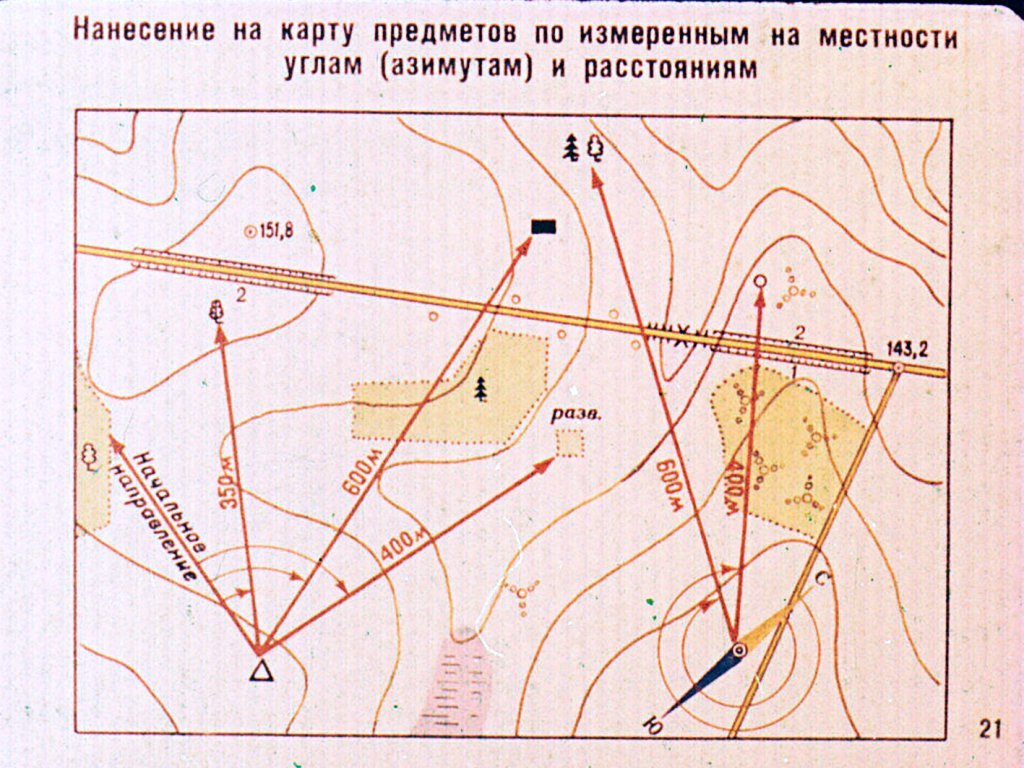

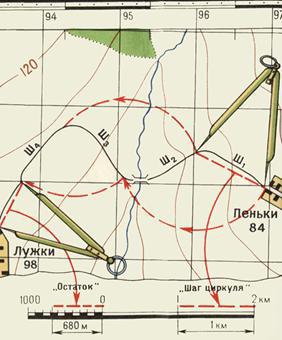
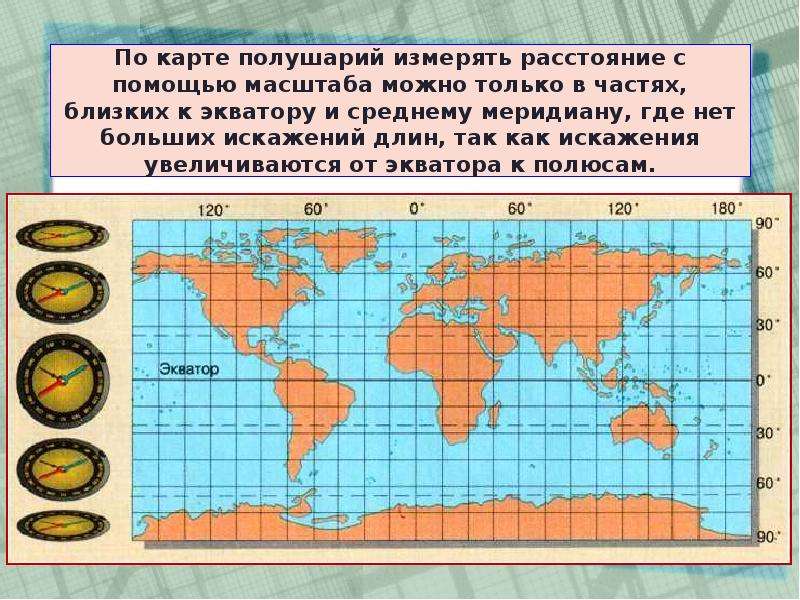 В конце нажмите дважды, чтобы завершить линию.
В конце нажмите дважды, чтобы завершить линию.

